Události živého týmu: Zakázat anonymní dotazy

V současnosti není možné zakázat anonymní dotazy na živých událostech Microsoft Teams. I registrovaní uživatelé mohou posílat anonymní dotazy.
Naplňte svůj život dobrodružstvím, ne věcmi. Mít příběhy, které můžete vyprávět, ne věci, které chcete ukázat!
Jak moc s námi v tomto souhlasíte? No, život je příliš krátký na to, abychom seděli v klidu, protože je toho tolik k prozkoumání a prožití. Jednou za čas si odpočinout od naší hektické monotónní rutiny je opravdu důležité. Ať už vyrážíte na dovolenou s rodinou nebo se vydáváte na samostatný výlet, abyste získali syrovou příchuť dobrodružství, všichni rádi zachycujeme naše krásné okamžiky, že? No, pokud jste adrenalinový nadšenec, který touží po dobrodružství víc než cokoli v životě, GoPro může být vaším ideálním společníkem na cesty. V tomto příspěvku se budeme zabývat některými z nejlepších GoPro tipů a triků, které mohou zlepšit váš fotografický zážitek jako nikdy předtím.
Pamatujete na ty dny, kdy jsme s sebou nosili ty objemné DSLR? Díky technologii a inovacím (Phew) za uvedení přenosných kamer s malým světlem, jako je GoPro, které můžeme nosit na cestách. A ano, abych nezapomněl, jsou také voděodolné! Takže teď, ať už jste tisíce mil na obloze nebo seskočte padákem hluboko v oceánu, GoPro je vše, co potřebujete k získání dokonalého záběru!
Ale než se pustíte dál, je pravděpodobně čas představit Duplicate Files Fixer . Jak jeho název napovídá, tento nástroj může procházet tisíce video souborů a najít duplicitní kopie. Tyto zbytečné kopie pak můžete odstranit a obnovit tak nové místo ve vašem systému. Duplicate Files Fixer je kompatibilní s Windows, Mac a Android, což z něj činí vysoce univerzální nástroj pro obnovu úložného prostoru pro všechny uživatele GoPro.
Zde je několik GoPro tipů a triků, které vám umožní vytěžit z této akční kamery maximum a vaše zážitky z dobrodružství budou nezapomenutelnější.
Vždy používejte držák
Zdroj obrázku: Walimex
Použití držáku vám umožní nejen klikat na obrázky z různých perspektiv, ale také bude vaše GoPro zařízení v bezpečí. Držák může být také skvělým nápadem, když natáčíte video, řekněme na túru nebo výlet na kole mimo hory. Můžete použít držák a připojit kameru GoPro a užít si dobrodružství v režimu handsfree. Široká škála držáků je k dispozici online, takže si objednejte ten, o kterém si myslíte, že bude pro váš účel nejlepší.
Je to všechno o perspektivě

Zdroj obrázku: Klikněte na To se mi líbí
Pokud jste sólo cestovatel nebo velký cestovatelský influencer se stovkami sledujících na sociálních sítích, všichni chceme klikat na obrázky v nejlepším možném úhlu, že? Protože je kamera GoPro super přenosná a lehká, poskytuje vám spoustu možností, jak vyzkoušet něco nového, zachytit scénu z jiné perspektivy. Zkuste nahrávat v různých pozicích kamery a uvidíte, která z nich vypadá přitažlivěji. Toto je jeden z nejlepších GoPro tipů a triků, které můžete vyzkoušet, aniž byste museli hodně utrácet za nákup příslušenství a gadgetů.
Pro statické záběry použijte stativ
Zdroj obrázku: Apple
Ne vždy používáme GoPro kameru k natáčení videí, že? GoPro je ideální i pro cvakání statických záběrů a na to byste měli určitě použít stativ pro stabilizaci obrazu. Stativy využívají technologii elektronické stabilizace obrazu, která minimalizuje rozmazání a umožňuje zachytit dokonalé papírové snímky. Takže je vždy skvělý nápad připravit se a posbírat pár doplňků třetích stran, než se vydáte za svým novým dobrodružstvím.
Přidejte filtry a hudbu
Zdroj obrázku: Polar Pro
Přidáním dalšího nádechu dokonalosti, ať už jde o přidání obrazových nebo video filtrů nebo přidání zvukové stopy na pozadí, budou vaše momenty na GoPro vždy mnohem přitažlivější. Můžete použít libovolnou aplikaci pro úpravu obrázků nebo videa, vybrat předem připravený filtr, který vylepší váš stávající obrázek, a poté jej nahrát na sociální média, aby vaši přátelé a sledující byli ohromeni.
Upravte snímkovou frekvenci
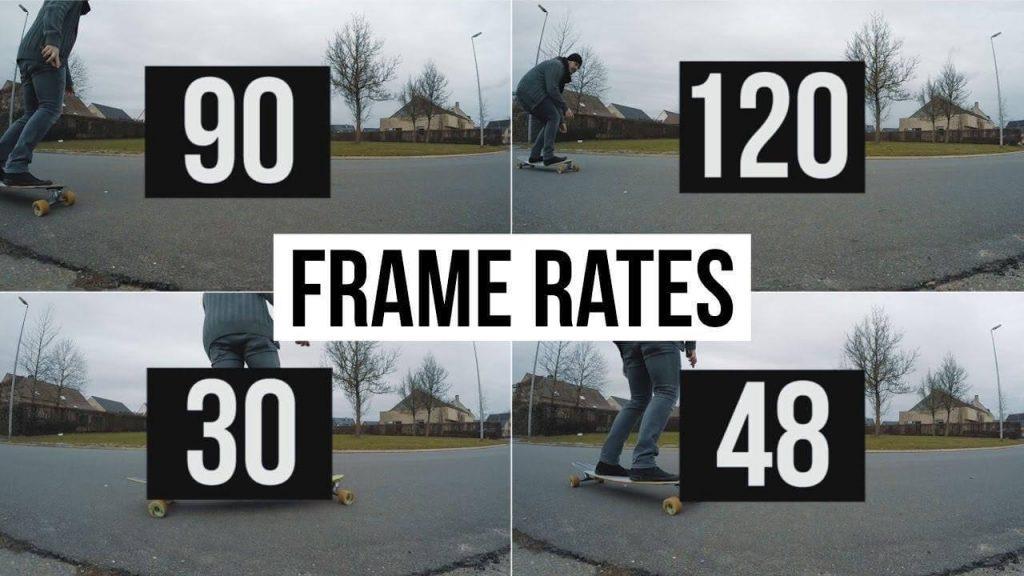
Zdroj obrázku: YouTube
V závislosti na tom, jaký obsah natáčíte z akční kamery GoPro, se ujistěte, že jste předem upravili snímkovou frekvenci. Můžete například použít vyšší snímkovou frekvenci, pokud natáčíte venku za slunečných podmínek, nebo pokud pořizujete zpomalené video při natáčení za špatných světelných podmínek, snižte snímkovou frekvenci na přibližně 30 snímků za sekundu. Také, pokud natáčíte obsah založený na příběhu, pak ideální snímková frekvence je 24 snímků za sekundu, která vám umožní zachytit video ve filmovém pocitu.
Závěr
Existuje několik tipů a triků GoPro, které můžete využít, abyste ze svých dobrodružství získali to nejlepší. Pokud se považujete za milovníka adrenalinu, pak je nutností mít GoPro kameru jako společníka na cesty. Vždy se snažte vyprávět příběh, když zaznamenáváte okamžiky na kameru GoPro. Díky tomu budou vaše chvíle mnohem nezapomenutelnější a také potěší vaše sledující na platformách sociálních médií.
Takže jste všichni připraveni vyrazit na další dobrodružnou cestu?
V současnosti není možné zakázat anonymní dotazy na živých událostech Microsoft Teams. I registrovaní uživatelé mohou posílat anonymní dotazy.
Spotify může být nepříjemné, pokud se automaticky otevírá pokaždé, když zapnete počítač. Deaktivujte automatické spuštění pomocí těchto kroků.
Udržujte cache v prohlížeči Google Chrome vymazanou podle těchto kroků.
Máte nějaké soubory RAR, které chcete převést na soubory ZIP? Naučte se, jak převést soubor RAR do formátu ZIP.
V tomto tutoriálu vám ukážeme, jak změnit výchozí nastavení přiblížení v Adobe Reader.
Pro mnoho uživatelů aktualizace 24H2 narušuje auto HDR. Tento průvodce vysvětluje, jak můžete tento problém vyřešit.
Microsoft Teams aktuálně nativně nepodporuje přenos vašich schůzek a hovorů na vaši TV. Můžete však použít aplikaci pro zrcadlení obrazovky.
Ukážeme vám, jak změnit barvu zvýraznění textu a textových polí v Adobe Reader pomocí tohoto krokového tutoriálu.
Potřebujete naplánovat opakující se schůzky na MS Teams se stejnými členy týmu? Naučte se, jak nastavit opakující se schůzku v Teams.
Zde najdete podrobné pokyny, jak změnit User Agent String v prohlížeči Apple Safari pro MacOS.






